Implementación del dispositivo de Azure Migrate
Durante la fase de evaluación ha usado la herramienta de evaluación de servidores de Azure Migrate para detectar y evaluar las máquinas virtuales del entorno de Hyper-V local. Como parte del proceso, Azure Migrate usa una máquina virtual de Hyper-V ligera denominada dispositivo de Azure Migrate.
No es necesario realizar una evaluación al crear un proyecto de Azure Migrate, aunque se recomienda hacerlo. Incluso si decide omitir la evaluación y continuar directamente con la migración, debe descargar y configurar el dispositivo.
En esta unidad va a aprender a descargar, crear y configurar la máquina virtual del dispositivo. También va a aprender a registrar el dispositivo en el proyecto de Azure Migrate.
Trabajo con el dispositivo de Azure Migrate
El host de Hyper-V debe ejecutar Windows Server 2012 R2 o posterior y debe tener espacio suficiente para asignar RAM, CPU y almacenamiento. Al implementar el dispositivo de Azure Migrate, se crea un conmutador de red que el dispositivo usa para comunicarse con el host de Hyper-V.
Descarga del dispositivo de migración
La primera vez que se implementa un proyecto de Azure Migrate, se seleccionan las herramientas que se van a usar para evaluar y migrar las máquinas virtuales locales. La evaluación de servidores de Azure Migrate permite detectar y evaluar los recursos de un entorno de VMware o Hyper-V.
En el proyecto de Azure Migrate puede descargar el dispositivo que va a configurar y conectar a Azure Migrate.
- En el panel de evaluación de servidores de Azure Migrate, seleccione Detectar para abrir la hoja Detectar máquinas.
- En la lista desplegable ¿Las máquinas están virtualizadas?, seleccione Sí, con Hyper-V.
Azure Migrate presenta el vínculo del archivo VHD con el que puede crear una nueva máquina virtual en el servidor host de Hyper-V.
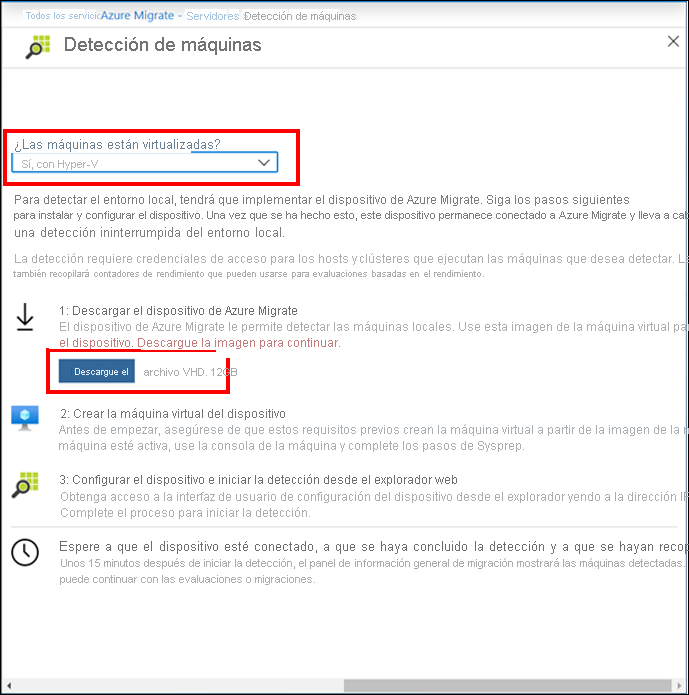
Confirmación de que el archivo ZIP es seguro
Antes de implementar la máquina virtual del dispositivo, compruebe que el archivo comprimido es seguro. Ejecute el siguiente comando de PowerShell:
Get-FileHash -Path ./AzureMigrateAppliance_v2.19.11.12.zip -Algorithm SHA256
El comando genera un código hash para el archivo VHD comprimido. El código hash debe coincidir con esta configuración.
Algoritmo Valor del código hash MD5 29a7531f32bcf69f32d964fa5ae950bc SHA256 37b3f27bc44f475872e355f04fcb8f38606c84534c117d1609f2d12444569b31
Creación de la máquina virtual del dispositivo
Después de comprobar que el archivo VHD comprimido es seguro, extráigalo. Importe el archivo VHD con el administrador de Hyper-V. Especifique un conmutador de red virtual para que lo use la máquina virtual y cree la máquina virtual del dispositivo de Azure Migrate.
Antes de iniciar el dispositivo, configure las subredes de red del entorno local existente para que el dispositivo pueda obtener la dirección IP adecuada. El dispositivo también se conecta a direcciones URL concretas de Azure durante la detección y la evaluación. En la documentación de Azure se indican los requisitos de direcciones URL y acceso a puertos de la máquina virtual del dispositivo. Revise la lista y asegúrese de que se cumplen para implementar el dispositivo.
Configuración de la máquina virtual del dispositivo
A continuación, configure la máquina virtual del dispositivo y regístrela en el proyecto de Azure Migrate. Cuando configure el dispositivo por primera vez, ya estará listo para la detección y la evaluación. La implementación y la configuración del dispositivo también preparan a Azure Migrate para la fase de migración.
En el administrador de Hyper-V, conéctese a la máquina virtual del dispositivo y, cuando se le pida, proporcione una contraseña para la cuenta predefinida de administrador. Cuando la máquina virtual del dispositivo se esté ejecutando, abra un explorador en un equipo que pueda conectarse al dispositivo.
Escriba la dirección URL https://appliancename-or-IPAddress:44368. Con esto se abre la aplicación web del dispositivo, donde se configura el dispositivo para su uso. Primero compruebe y configure los requisitos previos del dispositivo y luego regístrelo en Azure Migrate.
Aceptar los términos de licencia
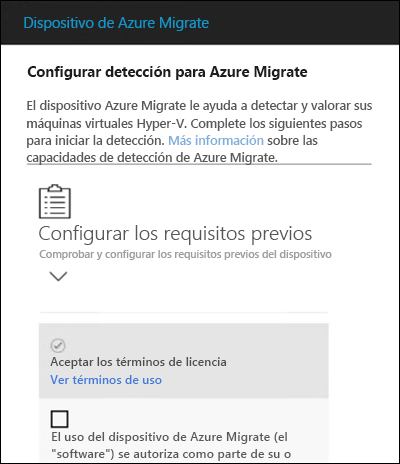
La aplicación web del dispositivo ejecuta paso a paso el proceso de configuración del dispositivo. La comprobación de la sincronización de la hora del equipo y la conectividad a Internet debe realizarse automáticamente. Espere mientras la aplicación instala las últimas actualizaciones de Azure Migrate. Es posible que se le pidan las credenciales de administrador y que reinicie la aplicación de administración.
Cuando haya completado la configuración de los requisitos previos, seleccione Continuar para seguir con el registro del dispositivo.

Registro de la máquina virtual del dispositivo
A continuación, registre el dispositivo en Azure Migrate.
Haga clic en Iniciar sesión. La aplicación web del dispositivo abre una pestaña independiente del explorador donde se especifican las credenciales de la suscripción de Azure. Vuelva a la pestaña de la aplicación web del dispositivo y luego:
- Seleccione la suscripción en la que se ha creado el proyecto de Azure Migrate
- Seleccionar el proyecto
- Escriba un nombre para el dispositivo
- Haga clic en Registrar.

A partir de este punto, la aplicación web del dispositivo ejecuta paso a paso el resto del proceso para iniciar la detección y la evaluación. Ya ha completado la evaluación y está listo para comenzar la migración.